どうもみなさん。アイクスです!
ブログを運営していると別のジャンルの別ブログを開設したくなってくることがあります。
1度でもブログをやっていたことあるという方ならなんとなく気持ちわかってくれるのではないでしょうか!まさに今僕がそんな感じだったりします。
新しいブログを作りたいという場合、当然ですがまた初期構築作業からやるのですが、色々と以前やった作業内容を忘れちゃっているんですよね。
僕自身も次また作ることがあるかもしれないので、そのときにこのページを参照できるように、自分が行った初期セットアップについて最低限ここだけはやっておきたい項目をまとめました!
もちろん、これから初めてWordpressでブログを構築してみたいという方の参考にもしていただけます!
URLの変更(https化)

今の時代https化しないとセキュリティ的に危険ですよね。
必須でやっておかなくてはいけない設定です。
「HTTPS」とは
httpsとは、「Hypertext Transfer Protocol Secure(ハイパーテキスト・トランスファー・プロトコル・セキュア)」の略であり、情報の盗聴や改ざんを防ぐことができる安全性の高いバージョンのhttpです。
近年ではHTTPS化することが、推奨されているのでHTTPSに対応していないサイトの場合、ブラウザでの表示も何やら危険そうな表示となってしまっていますね。

SSL化のためのサーバー側の設定はできているとして、WordPressでは以下のような設定が必要となります。
「WordPress アドレス (URL)」「サイトアドレス (URL)」のURLを変更する。
httpとなっている箇所をhttpsに変更しておきましょう。
「.htaccess」ファイルの修正
初期構築の際にはWEBサーバーの設定も必要となります。
httpでアクセスされた時にhttpsへリダイレクトする処理と投稿したユーザーの一覧画面へのアクセスを制限する方法は以下です。
httpアクセス時の対応
<IfModule mod_rewrite.c>
RewriteEngine On
RewriteCond %{HTTPS} !=on [NC]
RewriteRule ^(.*)$ https://%{HTTP_HOST}%{REQUEST_URI} [R=301,L]
</IfModule>authorアクセスの制限
<IfModule mod_rewrite.c>
RewriteCond %{QUERY_STRING} ^author=([0-9]*)
RewriteRule .* https://(URLを記載)/? [L,R=302]
</IfModule>キャッチフレーズの削除
WordPressの管理画面の[設定]-[一般]からキャッチフレーズを確認しましょう。
デフォルトでは何かしら文字列が設定されているはずです。基本的に必要ないので、削除して空にしておきます。
パーマリンクの修正
投稿記事のURLについての設定が必要となります。
「パーマリンク」とは
パーマリンクとは、ざっくりと説明すると、ページごとに個別に設定するURLのことを言います。
URLの設定となるので、ブログをやっている途中にパーマリンクの構造を変えると対象のページがリンク切れになってしまったりする恐れがあります。
そのために、パーマリンクの設定はブログ初期構築のタイミングで行っておいて、基本的には変更しないようにしましょう。
パーマリンクの設定方法
「カスタム構造」を選択して、「/%postname%/」を設定します。
これで、記事ごとにスラッグを設定することができます。記事の内容に合った名称を設定することでSEO的にも有効な設定となるはずです。そのはず・・・
管理ページURLの変更

WordPressの管理画面へアクセスするログイン画面のURLは初期設定のデフォルトでは「{ドメイン}/wp-admin」となっています。
これを変更しておかないとWordPressで作られているサイトだと分かってしまうだけで、誰でも管理者用のログインページを簡単に表示できてしまいます。
そこで、管理者ログインページのURLを変更できるプラグインがあるのでそれを使用して対策しておきます。
かなり有名なのでご存じの方も多いと思いますが、「SiteGuard WP Plugin」というプラグインを使用して管理ページのログインURLをデフォルトから変更することが可能です。
サイトマップの作成
サイトマップのXMLを作成し、サーチコンソールなどからサイトマップの送信をしておく必要があります。
サイトマップはWordPressのデフォルトのものもあるようですが、プラグインを使用して作成することができます。
Akismet Anti-Spam (アンチスパム)の設定
WordPressのデフォルトの状態でアンチスパムのプラグインが入っているはずです。
こちらも設定して、有効にしておきましょう。
詳細の設定方法は今後更新予定。
まとめ
初期構築にはやはり色々な設定が必要となりますね。
細かく記載できていないものもあるので、順次更新しつつ、さらにやっておいた方が良い設定などがあれば追加していきたいと思います!
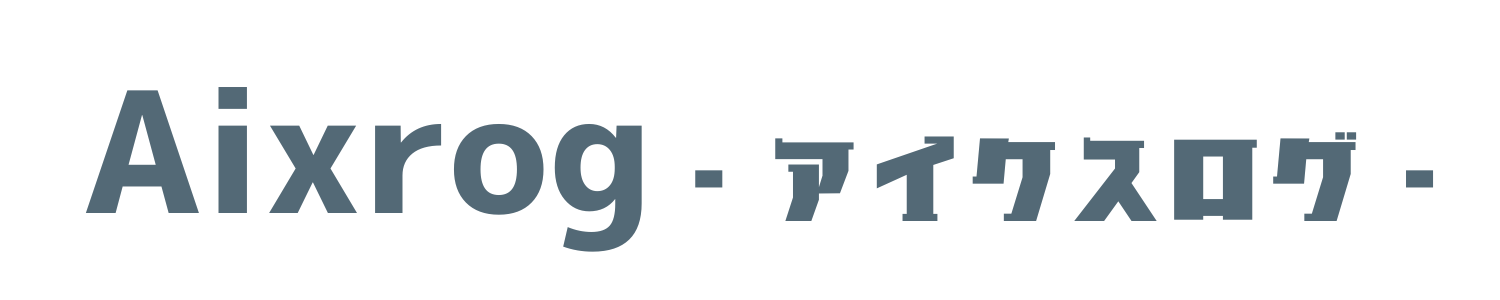
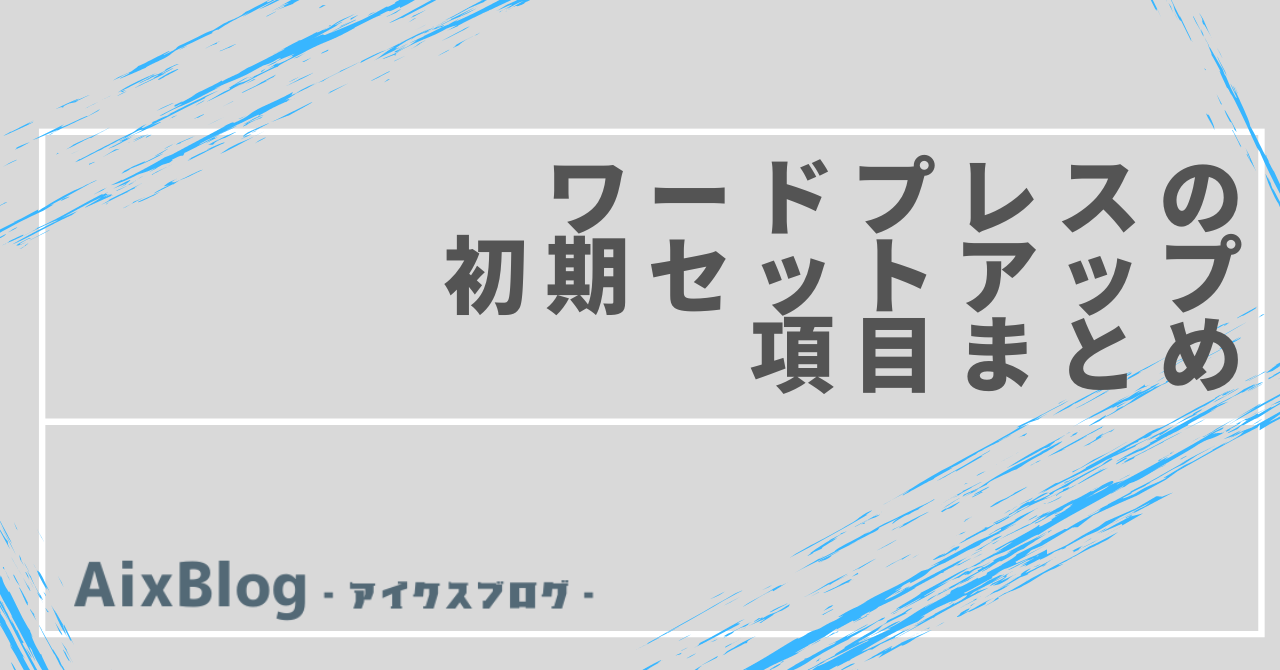
コメント